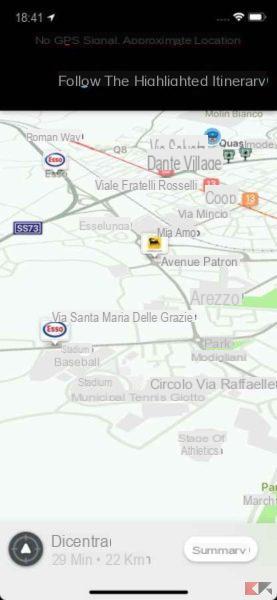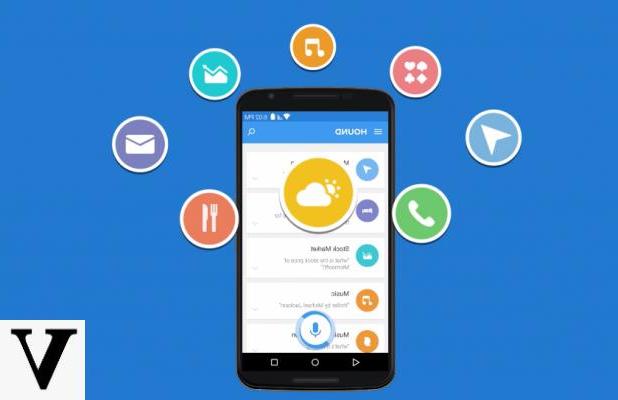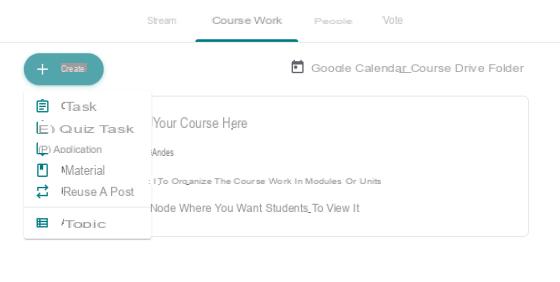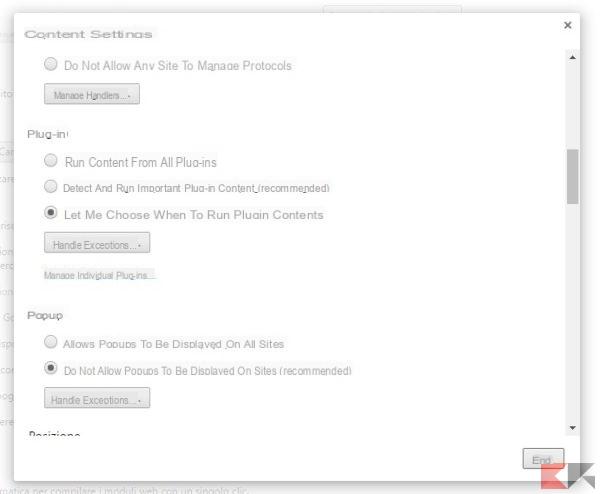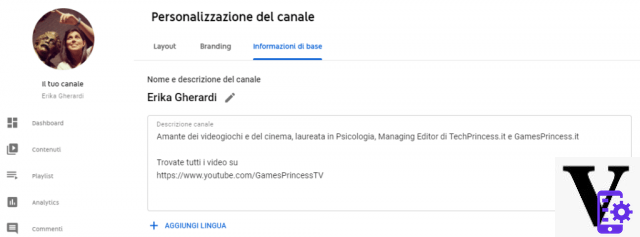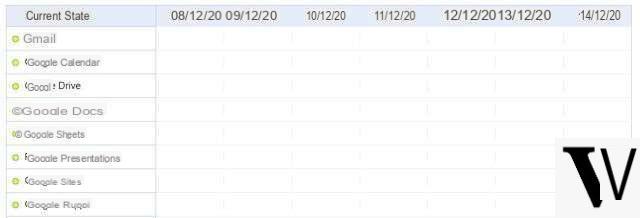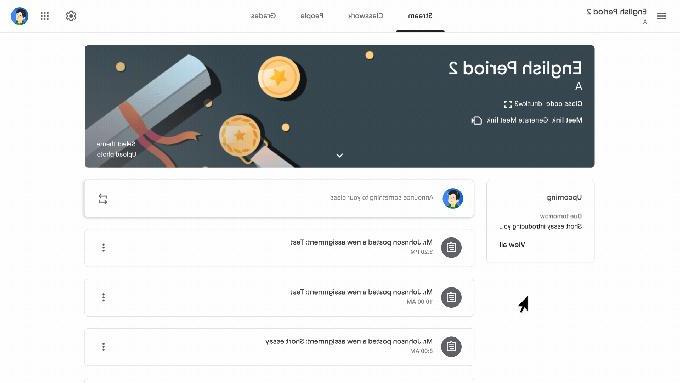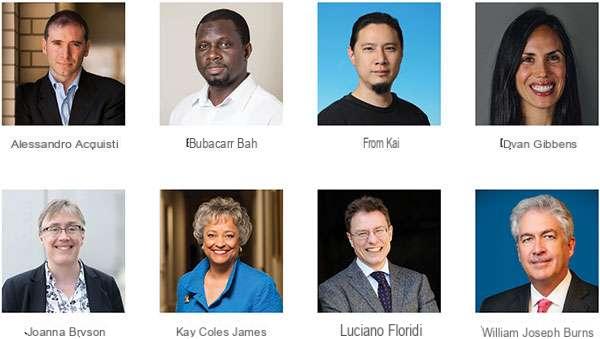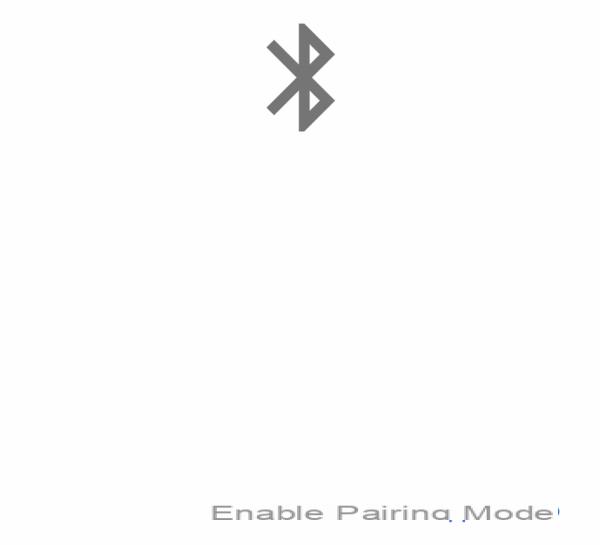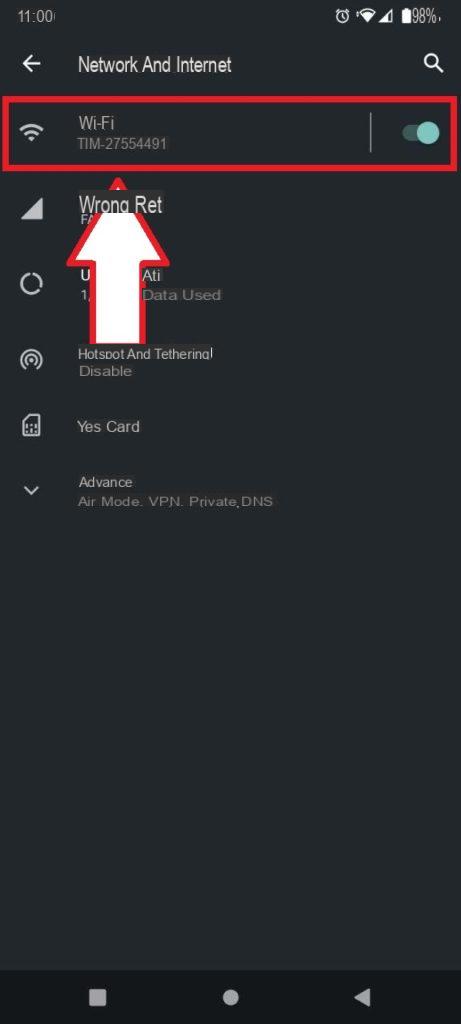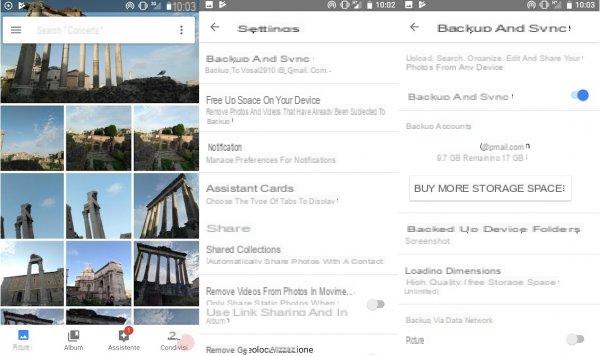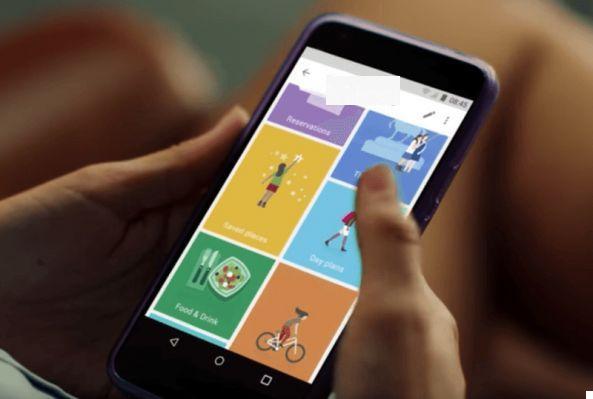Google Photos est la plate-forme la plus connue pour stocker des photos et des vidéos dans le cloud, même si certaines s'en éloignent progressivement. On se réfère à Photos d'Amazon, le service de stockage en nuage d'Amazon.
La suppression du stockage illimité de Google Photos, couplée au fait qu'Amazon propose espace illimité à ses clients Prime, ont fait d'Amazon Photos une excellente option pour protéger les photos.
Si vous payez déjà pour Amazon Prime, c'est mieux commencez à utiliser Amazon Photos pour archiver vos fichiersau lieu de payer également pour le stockage Google Photos.
Pour rendre l'édition encore plus facile, nous expliquons comment transférer vos photos de Google Photos vers Amazon Photos en quelques étapes simples.
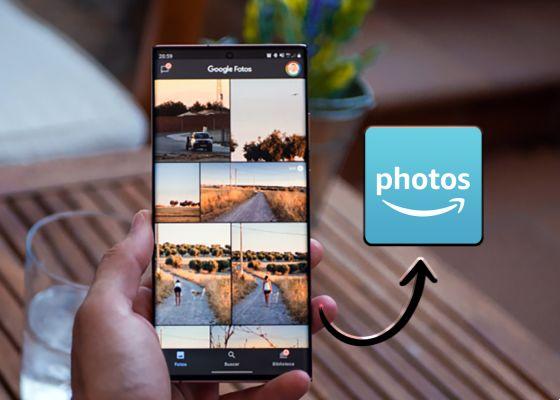
Suivez ces étapes simples pour transférer vos images de Google Photos vers le cloud Amazon.
Qu'est-ce qu'Amazon Photos et comment s'abonner ?
Amazon Photos è le service d'image cloud créé par Amazon, un endroit où vous pouvez enregistrer vos photos et vidéos sans craindre de les perdre en cas de vol du téléphone mobile ou de l'ordinateur personnel sur lequel vous conservez ces fichiers.
Sans aucun doute, Amazon Photos est l'une des meilleures alternatives à Google Photos que nous pouvons trouver actuellement, car vous pouvez également stocker vos images dans le cloud, y accéder à partir de différents appareils et enregistrer des copies de sauvegarde de votre mobile, entre autres fonctions.
Pour commencer à utiliser cette plateforme, il vous suffit d'être inscrit sur Amazon. Tous les utilisateurs ont accès à 5 Go d'espace de stockage gratuit. Si vous avez besoin de plus d'espace, vous pouvez payer le forfait 100 Go (1,99 $ par mois) ou le forfait 1 To (9,99 $ par mois).
Mais attention, ce n'est pas le meilleur. Si vous êtes déjà un utilisateur Amazon Prime, vous pouvez profiter directement stockage d'images illimité dans Amazon Photos. Si vous ne l'étiez pas déjà, vous pouvez vous inscrire à Prime pour accéder à ce grand avantage.
Une fois que vous êtes un utilisateur Amazon, peu importe si vous êtes Prime ou non, vous pouvez utiliser Amazon Photos sans aucun problème, il n'est pas nécessaire de souscrire au service individuellement.
Comment transférer des photos et des vidéos de Google Photos vers Amazon Photos
Il est maintenant clair que si vous êtes un client Amazon Prime, vous n'aurez pas à payer plus pour stocker toutes vos photos dans le cloud lorsque Google Photos supprime définitivement son stockage illimité.
Pour que le changement ne vous surprenne pas, il est préférable de commencer immédiatement à transférer des images de Google Photos vers Amazon Photos. Comme nous l'avons mentionné précédemment, il s'agit d'un processus très simple où vous n'aurez guère à investissez quelques minutes de votre temps.
Cette procédure est basée sur trois étapes principales que nous expliquons en détail ci-dessous. Soyez prudent, car il est temps de prendre vos photos et vidéos pour emmenez-les dans leur nouvelle maison, Amazon Photos.
1. Téléchargez vos photos et vidéos depuis Google Photos
La première chose que vous devez faire pour accéder à Amazon Photos est d'obtenir toutes les images que vous avez stockées dans Google Photos pendant tout ce temps. Pour ce faire, nous utiliserons le Outil Google Takeout. Ensuite, vous pouvez télécharger vos photos et vidéos depuis Google Photos :
- Accédez au site Web de Google Takeout.
- Retoucher "Tout déselectionner", car dans ce cas, nous voulons simplement télécharger le contenu de Google Photos.
- Faites défiler jusqu'à ce que vous trouviez l'option Google Photo et Contrassegnala.
- Appuyez sur "Étape suivante".
- Choisissez les paramètres de téléchargement: Vous pouvez recevoir le lien de téléchargement sur votre email, choisir la fréquence d'exportation ou encore changer le format et la taille des fichiers téléchargés.
- Lorsque vous avez terminé, appuyez sur "Créer une exportation".
- Dans quelques minutes, vous recevrez un lien à partir duquel vous pouvez télécharger le fichier avec toutes vos images. Évidemment, son poids dépendra du nombre de fichiers que vous avez stockés jusqu'à présent.
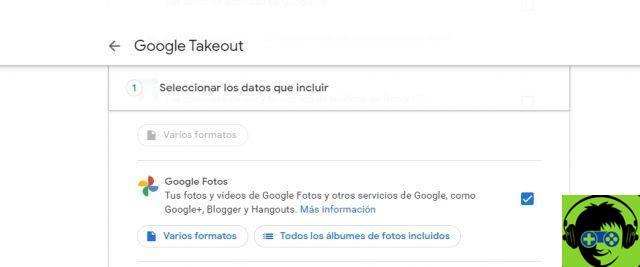
Ensuite, vous pouvez télécharger toutes vos photos depuis Google Photos.
Le fichier que vous téléchargez sera vraisemblablement au format .zip, vous devrez donc utiliser un programme o un'app come RAR per decomprimerlo. Une fois que vous avez terminé cette courte procédure, il est temps de passer à l'étape suivante.
2. Caricali su Amazon Photos
Lorsque vous avez le dossier avec toutes vos photos et vidéos Google Photos, il vous suffit de les télécharger sur Amazon Photos pour commencer à utiliser ce service comme lieu de stockage.
pour téléchargez vos images sur Amazon Photos depuis votre ordinateur, Suivez ces étapes:
- Accédez à Amazon Photos.
- Cliquez sur su "Se connecter" pour vous connecter avec votre compte Amazon.
- Cliquez sur le bouton "Ajouter" dans le coin supérieur droit, puis vers le haut "Dossier de téléchargement".
- Sélectionnez le dossier contenant les images téléchargées depuis Google Photos.
- Cliquez sur le bouton "Charger".
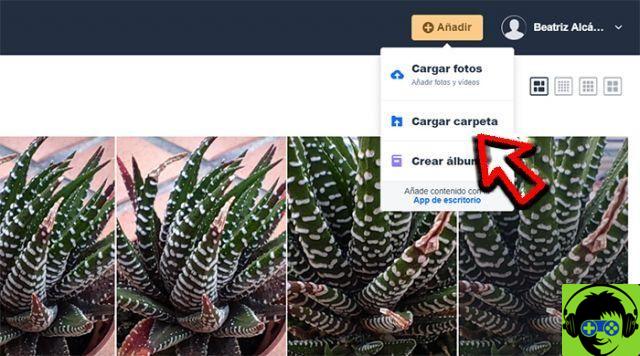
Cliquez sur "Télécharger le dossier" pour télécharger celui contenant les photos de Google Photos.
En quelques secondes, tout le contenu du dossier sélectionné aura été téléchargé sur Amazon Photos et, ainsi, vous aurez vos photos et vidéos de Google Photos dans le cloud Amazon.
regardez effectuez la procédure avec votre téléphone Android, téléchargez simplement l'application Amazon Photos et accepter l'enregistrement automatique dans afin que toutes les photos et vidéos de votre appareil soient automatiquement téléchargées sur le cloud Amazon, y compris celles que vous venez de télécharger depuis Google Photos.
3. (Facultatif) Supprimez vos fichiers de Google Photos
Enfin, et en option, vous pouvez supprimer tous vos fichiers de Google Photos pour faire d'Amazon Photos la seule plateforme pour stockage que vous utilisez.
Il s'agit d'un processus que vous pouvez effectuer à la fois depuis l'application Android et De votre ordinateur, même si nous recommandons ce dernier pour accélérer l'activité. Avant d'aller sur votre ordinateur, désactivez la sauvegarde et la synchronisation dans l'application mobile. Suivez ensuite ces étapes :
- Accédez à Google Photos depuis votre ordinateur.
- Télécharger toutes les images stockées défiler lentement vers le plus ancien.
- Une fois les fichiers téléchargés, sélectionnez la première image en maintenant la touche Maj enfoncée, faites défiler jusqu'à l'image la plus ancienne en maintenant le bouton et cliquez sur la dernière photo.
- Cliquez sur le bouton de la corbeille dans le coin en haut à droite de l'écran pour supprimer toutes les images sélectionnées.
- Ensuite, allez dans la section Corbeille - menu de gauche - et sélectionner et supprimer toutes les images dans de sorte que, maintenant, ils disparaissent de Google Photos.
Avec ces trois étapes de base, vous pouvez collecter toutes les images que vous avez téléchargées sur Google Photos au fil des ans, les transférer sur Amazon Photos et, enfin, supprimer toutes les traces dans le service de stockage Google.
Après avoir pris connaissance de ces informations, vous êtes toujours prêt à abandonner Amazon Photos, l'un des principaux avantages d'être un client Prime ?